الاتصال
- تثبيت برنامج NX Studio
- نسخ الصور إلى جهاز كمبيوتر باستخدام برنامج NX Studio
- طباعة صور فوتوغرافية
- مشاهدة الصور الفوتوغرافية على التلفزيون
تثبيت برنامج NX Studio
ستحتاج إلى الاتصال بالإنترنت عند تثبيت برنامج NX Studio. تفضل بزيارة موقع نيكون الإلكتروني للاطلاع على أحدث المعلومات، بما في ذلك متطلبات النظام.
- قم بتنزيل برنامج NX Studio من الموقع الإلكتروني التالي واتبع التعليمات التي تظهر على الشاشة لإتمام التثبيت.
https://downloadcenter.nikonimglib.com/ - لاحظ أنه قد لا يمكنك تنزيل الصور من الكاميرا باستخدام الإصدارات السابقة من برنامج NX Studio.
نسخ الصور إلى جهاز كمبيوتر باستخدام برنامج NX Studio
انظر تعليمات البرنامج على الإنترنت للتعرُّف على التعليمات التفصيلية.
-
وصل الكاميرا بجهاز الكمبيوتر.
بعد إيقاف تشغيل الكاميرا والتحقق من إدخال بطاقة الذاكرة، قم بتوصيل كابل USB المرفق كما هو موضح.
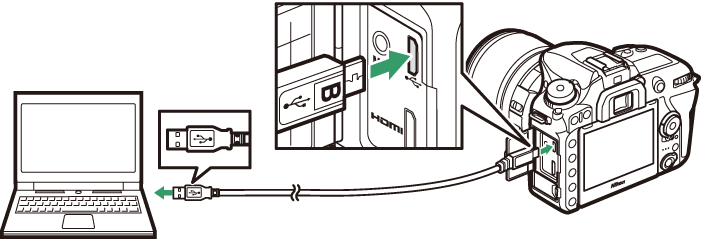
استخدام قارئ البطاقة
يمكن أيضًا نسخ الصور من بطاقة ذاكرة داخل قارئ بطاقة من إنتاج جهة خارجية. ومع ذلك، يجب عليك التحقق من توافق البطاقة مع قارئ البطاقة.
-
شغِّل الكاميرا.
- سيبدأ تشغيل مكون Nikon Transfer 2 في برنامج NX Studio. يكون برنامج نقل الصور Nikon Transfer 2 مُثبتًا ضمن برنامج NX Studio.
- في حال عرض رسالة تطلب منك اختيار برنامج، اختر برنامج Nikon Transfer 2.
- إذا لم يبدأ Nikon Transfer 2 تلقائيًا، شغل برنامج NX Studio واضغط رمز "Import" (استيراد).
-
اضغط على Start Transfer (بدء النقل).
سيتم نسخ الصور الموجودة على بطاقة الذاكرة إلى جهاز الكمبيوتر.
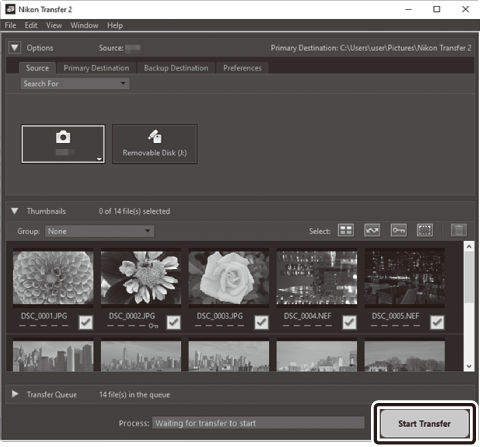
-
أوقف تشغيل الكاميرا.
افصل كابل USB عند اكتمال عملية النقل.
Windows 10 وWindows 8.1
قد يعرض نظام Windows 10 وWindows 8.1 مطالبة تشغيل تلقائي عند توصيل الكاميرا.
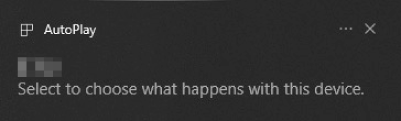
اضغط مربع الحوار ثم اضغط Nikon Transfer 2 لتحديد Nikon Transfer 2.
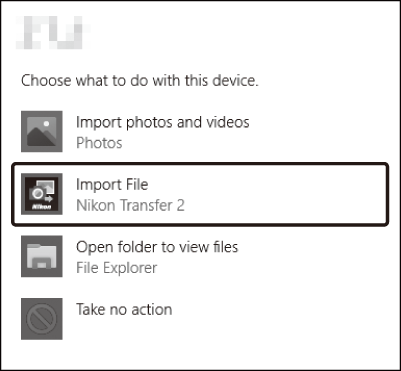
macOS
إذا لم يبدأ برنامج Nikon Transfer 2 تلقائيًا، فتأكد أن الكاميرا متصلة ثم قم بتشغيل برنامج Image Capture (تطبيق مرفق مع نظام macOS) واختر برنامج Nikon Transfer 2 باعتباره التطبيق الذي يفتح عند اكتشاف الكاميرا.
تنبيه: نقل مقاطع الفيديو
لا تحاول نقل مقاطع الفيديو من بطاقة الذاكرة أثناء تركيبها في كاميرا من ماركة أو طراز مختلف. فقد يؤدي القيام بذلك إلى حذف مقاطع الفيديو دون نقلها.
تنبيهات: التوصيل بأجهزة الكمبيوتر
- لا تغلق الكاميرا أو تفصل كابل USB أثناء تقدم نقل البيانات.
- لا تستخدم القوة أو تحاول إدخال الموصلات بدرجة ميل. تأكد أيضًا من إبقاء الموصلات في وضع مستقيم عند فصل الكابل.
- أغلق الكاميرا دائمًا قبل توصيل أي كابل أو فصله.
- لضمان عدم مقاطعة نقل البيانات، تأكد من أن بطارية الكاميرا مشحونة بالكامل.
محاور توصيل USB
وصل الكاميرا مباشرة بالكمبيوتر؛ لا توصل الكابل من خلال محور توصيل USB أو لوحة مفاتيح. وصِّل الكاميرا بمنفذ USB مُثبَّت مسبقًا.
طباعة صور فوتوغرافية
يمكن طباعة صور JPEG مختارة من خلال طابعة تدعم نظام PictBridge موصلة مباشرة بالكاميرا.
توصيل الطابعة
وصل الكاميرا باستخدام كابل USB المرفق. لا تستخدم القوة أو تحاول إدخال الموصلات بدرجة ميل.
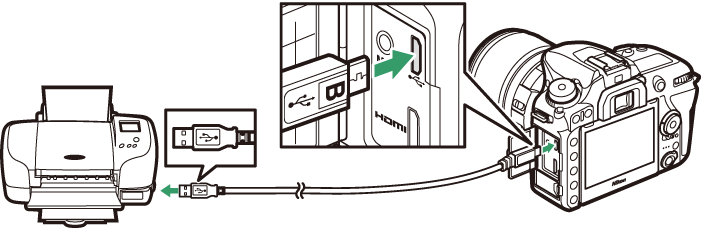
عندما يتم تشعيل الكاميرا والطابعة، سيتم عرض شاشة ترحيب على شاشة العرض تتبعها شاشة عرض PictBridge.
اختيار الصور الفوتوغرافية للطباعة
لا يمكن اختيار الصور الفوتوغرافية بصيغة NEF (RAW) (0 جودة الصورة) للطباعة. يمكن عمل نسخ JPEG من صور NEF (RAW) باستخدام خيار معالجة NEF (RAW) في قائمة التنقيح (0 معالجة NEF (RAW)).
الطباعة من خلال اتصال USB مباشر
تأكد من أن البطارية مشحونة بالكامل أو استخدم محول تيار المتردد الاختياري وموصل الطاقة. عند التقاط صور ليتم طباعتها بواسطة اتصال USB مباشر، اضبط مساحة اللون على sRGB (0 مساحة اللون).
طباعة الصور واحدة تلو الأخرى
-
اعرض الصورة المرغوبة.
اضغط 4 أو 2 لعرض صور إضافية. اضغط زر X (T) لتكبير الإطار الحالي (اضغط K للخروج من الزوم). لعرض ست صور معًا، اضغط زر W (Z). استخدم زر الاختيار المتعدد لتظليل الصور، أو اضغط X (T) لعرض الصورة المظللة في إطار كامل.
-
اضبط خيارات الطباعة.
اضغط J لعرض العناصر التالية، ثم اضغط 1 أو 3 لتظليل أحد العناصر واضغط على 2 لعرض الخيارات (يتم فقط عرض فقط الخيارات التي تدعمها الطابعة الحالية؛ لاستخدام الخيار الافتراضي، اختر تهيئة مبدئية للطابعة). بعد تحديد أحد الخيارات، اضغط J للعودة إلى قائمة إعدادات الطابعة.
-
ابدأ الطباعة.
اختر بدء الطباعة واضغط J لبدء الطباعة. للإلغاء قبل طباعة كل النسخ، اضغط J.
طباعة عدة صور
-
اعرض قائمة PictBridge.
اضغط زر G في شاشة عرض PictBridge.
-
اختر أحد الخيارات.
ظلل أحد الخيارات التالية واضغط 2.
- اختيار الطباعة: اختيار الصور للطباعة. استخدم زر الاختيار المتعدد لتظليل الصور (لعرض الصورة الحالية في إطار كامل، اضغط مع الاستمرار على زر X/T)، واستمر في الضغط على زر W (Z)، واضغط على 1 أو 3 لاختيار عدد الطبعات (الحد الأقصى 99). لإلغاء اختيار صورة، اضبط عدد مرات الطباعة على صفر.
- اختيار التاريخ: طباعة نسخة واحدة من كل الصور التي تم التقاطها في تاريخ محدد. اضغط 1 أو 3 لتظليل تاريخ واضغط على 2 للاختيار أو إلغاء الاختيار. لعرض الصور التي تم التقاطها في التاريخ المختار، اضغط W (Z). استخدم زر الاختيار المتعدد للتمرير خلال الصور، أو اضغط X (T) باستمرار لعرض الصورة الحالية ملء الشاشة. اضغط W (Z) مرة أخرى للعودة إلى مربع حوار اختيار التاريخ.
- طباعة فهرس: لإنشاء طباعة فهرس لكل صور JPEG الموجودة على بطاقة الذاكرة، انتقل إلى الخطوة 3. لاحظ أنه إذا كانت بطاقة الذاكرة تحتوي على أكثر من 256 صورة، ستتم طباعة أول 256 صورة فقط. سيتم عرض تحذير إذا كان حجم الصورة المحدد في الخطوة 3 صغيرًا جدًا على طباعة فهرس.
-
اضبط خيارات الطباعة.
اضبط إعدادات الطابعة كما هو موضح في الخطوة 2 في "طباعة الصور واحدة تلو الأخرى" (0 جاري طباعة الصور واحدة تلو الأخرى).
-
ابدأ الطباعة.
اختر بدء الطباعة واضغط J لبدء الطباعة. للإلغاء قبل طباعة كل النسخ، اضغط J.
مشاهدة الصور الفوتوغرافية على التلفزيون
يمكن استخدام كابل HDMI (وسيلة توصيل الوسائط عالية الدقة) (0 إكسسوارات أخرى) أو كابل HDMI من النوع C (متوفر بشكل منفرد من مصادر خارجية) لتوصيل الكاميرا بأجهزة الفيديو عالية الدقة. أغلق الكاميرا دائمًا قبل توصيل أو فصل كابل HDMI.
وصل الكاميرا
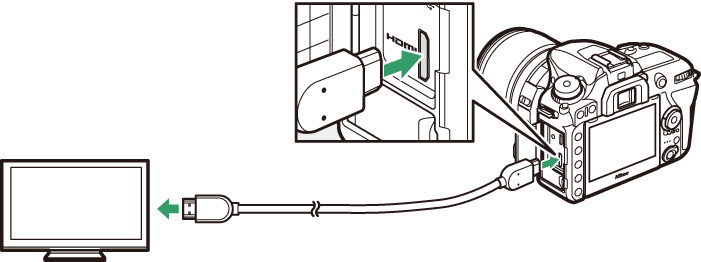
وصل جهاز العرض عالي الوضوح
(اختر كابل بطرف توصيل بوحدة HDMI)
اضبط الجهاز على قناة HDMI، ثم شغّل الكاميرا واضغط زر K. أثناء العرض، سيتم عرض الصور على شاشة التلفزيون. يمكن ضبط مستوى الصوت من خلال عناصر التحكم الخاصة بالتلفزيون؛ لا يمكن تعديل مستوى الصوت باستخدام عناصر التحكم الخاصة بالكاميرا.
خيارات HDMI
يتحكم خيار HDMI في قائمة الإعداد (0 HDMI) في نسبة وضوح الخرج وخيارات HDMI أخرى متقدمة.
نسبة وضوح الخرج
اختر الصيغة الخاصة بخرج الصور لجهاز HDMI. في حالة اختيار تلقائي، ستختار الكاميرا الصيغة المناسبة تلقائيًا.
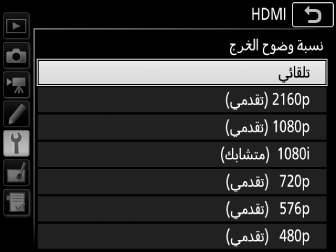
متقدم
العرض على التلفزيون
يوصى باستخدام محول التيار المتردد وموصل الطاقة (المتوفران على نحو منفصل) للعرض الممتد. إذا لم تكن الحواف ظاهرة في شاشة التلفزيون، اختر95% لـHDMI > متقدم > حجم شاشة الإخراج (0 متقدم).
عرض الشرائح
يمكن استخدام الخيار عرض الشرائح من قائمة العرض للعرض التلقائي (0 عرض الشرائح).
HDMI والمنظر المباشر
عند توصيل الكاميرا بواسطة كابل HDMI، يمكن استخدام شاشات HDMI في التصوير الفوتوغرافي للمنظر المباشر وتسجيل الفيديو.
استخدام أجهزة تسجيل من جهات خارجية
يوصى بالإعدادات التالية عند استخدام أجهزة تسجيل من جهات خارجية:
- HDMI > متقدم > حجم شاشة الإخراج: 100%
- HDMI > متقدم > عرض شاشة المنظر المباشر: إيقاف
